Musiikin kuuntelu tai äänitetty keskustelu tuntuu hyvältä vain silloin, kun se on selkeää ja vailla taustamelua. Joskus äänen tallentaminen äänieristetyssä ympäristössä ei kuitenkaan ole mahdollista. Siksi on parempi vähentää äänitiedoston taustamelua käyttämällä avoimen lähdekoodin ohjelmistoa nimeltä Audacity. Näytämme sinulle, kuinka voit poistaa ei-toivotun taustamelun Audacityn avulla tässä artikkelissa.
Taustakohinan vähentäminen/poistaminen Audacityssä Windows 11:ssä
Vaihe 1: Jos sinulla ei ole Audacity-ohjelmistoa asennettuna Windows 11 -järjestelmääsi, siirry alla olevaan linkkiin ja lataa ja asenna ohjelmisto annetussa kuvakaappauksessa.
Napsauta tästä ladataksesi ja asentaaksesi Audacity-ohjelmiston

Vaihe 2: Kun olet asentanut Audacity-ohjelmiston, sulje asennusikkunat.
- Avata Audacity napsauttamalla työpöydälle luotua pikakuvaketta
TAI
- Lehdistö Voita logo avain ja tyyppi Audacity ja osui Tulla sisään näppäimistölläsi.

Vaihe 3: Avaa nyt äänitiedosto, jonka taustamelu on poistettava.
Voit tehdä sen siirtymällä kohtaan
Tiedosto ja Napsauta Okynä alla olevan kuvan mukaisesti TAI paina sen sijaan suoraan Ctrl + O yhdessä näppäimistölläsi.
Vaihe 4: Valitse järjestelmästäsi äänitiedosto, jonka tyyppi on tuettu (esimerkiksi: - WAV, MP3, OGG, AU tai AIFF), kuten alla olevassa kuvakaappauksessa esimerkkinä.
Huomautus:-Audacity ei voi tukea .WMA tiedosto, jota käyttää Windows Media Player.

Vaihe 5: Kun olet valinnut äänitiedoston, napsauta pelata painiketta alla olevan kuvan mukaisesti.
Huomautus:- Voit tarkkailla ei-toivottua taustamelun taajuus ja myös Puhe tai ääni(musiikki) taajuus kuvakaappauksessa.
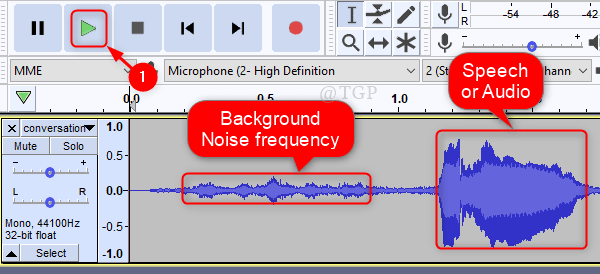
Vaihe 6: Klikkaa Vaikutus valikkopalkista.
Vieritä sitten alas ja valitse Melun vähentäminen kuten annetussa kuvassa näkyy.

Vaihe 7: Napsauta Noise Reduction -ikkunassa Hanki meluprofiili alla Vaihe 1 -osio ikkunassa alla olevan kuvan mukaisesti.

Valitse sitten äänitiedoston osa, jossa taustakohinataajuus esiintyy kuvan mukaisesti.

Vaihe 8: Kun olet valinnut osan, siirry uudelleen kohtaan Vaikutus ja napsauta Melun vähentäminen listalta.
Aseta tässä Kohinanvaimennus-ikkunassa alla seuraavat muutokset Vaihe 2 jakso.
- Melunvaimennus (dB) = 48 (maksimiarvo)
- Olkoon herkkyys oletusarvo (6 tai 7).
- Taajuuden tasoitus (kaistat) = 0 (minimiarvo)
Klikkaa Esikatselu nähdäksesi, onko melu vähennetty/poistettu vai ei.
Lopuksi napsauta OK.

Vaihe 9: Voit huomata, että taustamelu vähenee äänitiedostosta valitussa osassa.

Tällä tavalla voit vähentää taustamelua koko äänitiedoston osassa.
Siinä kaikki ihmiset!
Jätä kommentit, jos sinulla on epäilyksiä. Kiitos, että luit.
![Äänilaite on poistettu käytöstä Windows 10 -tietokoneellani [KORJATTU]](/f/7b863aefd5766591ed44be8ebce580c0.jpg?width=300&height=460)